Si të shikoni paraprakisht dokumentin tuaj Word 2013 përpara printimit

Zbuloni se si të shikoni paraprakisht dokumentin tuaj Word 2013 përpara printimit për të shmangur surprizat e pakëndshme.
Normalisht, sfondi i një dokumenti Word në Office 2011 për Mac është i bardhë, por ju mund të ndryshoni ngjyrën e sfondit — madje të aplikoni ngjyrat e temës së dokumentit në të. Duhet të përdorni pamjen Print Layout në Word 2011 për Mac që kjo të funksionojë, kështu që nëse nuk jeni tashmë në pamjen Print Layout, klikoni butonin Print Layout View në këndin e poshtëm majtas të dritares së dokumentit për të kaluar në të.
Kur modifikoni sfondin në pamjen e paraqitjes së printimit, Word 2011 për Mac mund ta konvertojë atë në pamjen e paraqitjes së fletores dhe pamjen e paraqitjes së publikimit. Tre mjete të formatimit janë në grupin e sfondit të faqes të skedës Layout të shiritit:

Ngjyra: Klikoni për të shfaqur paletën e ngjyrave. Ngjyra formaton shtresën e sfondit që është më larg prapa.
Filigram: Mbi shtresën e sfondit, por ende pas shtresës së tekstit është një shtresë që mund ta përdorni nëse dëshironi të shtoni një filigran. Ju mund të zgjidhni nga dy lloje filigranësh, Foto dhe Tekst.
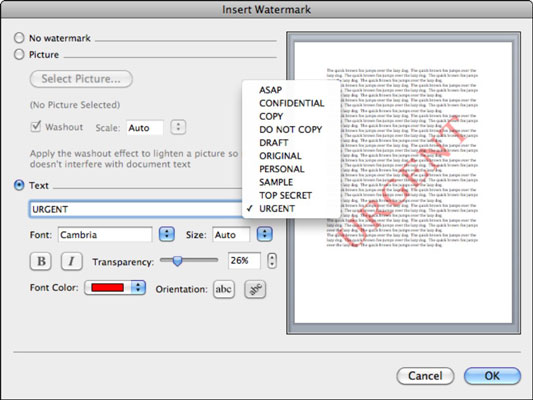
Kufijtë: Shfaq skedën Kufiri i faqes në dialogun Borders and Shadings. Ky dialog është shesh lojërash për një person krijues për personalizimin e kufijve.
Cilësimi: Zgjidhni nga Asnjë, Box, Shadow, 3-D ose Custom.
I personalizuar: Përdorni Paraafishimin Interaktiv për të zgjedhur se cilat skaj(a) të aplikoni ose hiqni një kufi.
Stili: Zgjidhni një stil rreshti për kufirin tuaj.
Ngjyra: Zgjidhni një ngjyrë për kufirin tuaj.
Gjerësia: Specifikoni një gjerësi për kufirin tuaj.
Art: Zgjidhni nga një shumëllojshmëri e madhe veprash artistike.
Aplikoni T o: Zgjidhni Dokumentin e Gjithë ose një opsion seksioni.
Opsionet: Shfaq dialogun e opsioneve Border and Shading që ju lejon të rregulloni kufirin dhe vendosjen e kufirit tuaj.
Linja horizontale: Shfaq një dialog Open që ju lejon të zgjidhni një foto të një linje për ta përdorur si stilin e vijës së kufirit tuaj.
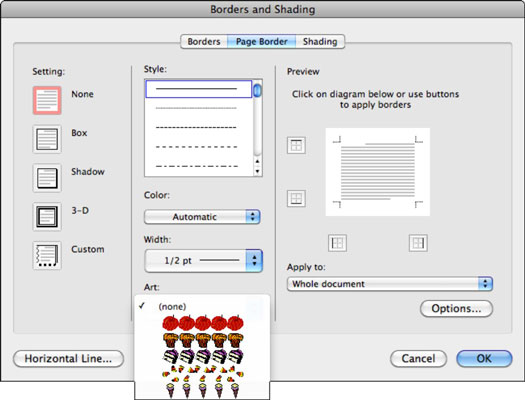
Zbuloni se si të shikoni paraprakisht dokumentin tuaj Word 2013 përpara printimit për të shmangur surprizat e pakëndshme.
Mëso si të krijoni lista të numëruara automatikisht në Word 2007 duke përdorur butonat List dhe Numërimi në Ribbon. Ndihmoni veten të organizoni informacionin tuaj më mirë.
Mësoni se si të krijoni një tabelë në PowerPoint 2007 me hapa të thjeshtë. Tabelat janë ideale për organizimin e informacionit në mënyrë vizuale.
Mësoni si të dërgoni me email një prezantim në PowerPoint 2007 lehtësisht nëpërmjet këtyre hapave të thjeshtë. Ndani prezantimet me kolegët tuaj në pak minuta.
Ndonjëherë ju nevojitet Outlook 2013 për t'ju kujtuar datat e rëndësishme ose aktivitetet vijuese. Ju mund të përdorni flamuj, për shembull, për t'ju kujtuar të telefononi dikë javën e ardhshme. Mënyra më e mirë për të ndihmuar veten të mbani mend është të shënoni emrin e atij personi në listën e Kontakteve. Një kujtesë do të shfaqet në kalendarin tuaj. Kontaktet nuk janë […]
Çdo aspekt i paraqitjes së një tabele mund të formatohet në Word në Office 2011 për Mac. Ju mund të aplikoni stile që bashkojnë qelizat së bashku për të formuar qeliza më të mëdha, për t'i shkrirë ato, për të ndryshuar ngjyrat e kufirit, për të krijuar hije të qelizave dhe më shumë. Zbatimi i një stili tabele nga Office 2011 për Mac Ribbon Skeda Tabelat e Ribbon […]
Kur përdorni Word në Office 2011 për Mac, mund të aplikoni stilet e tabelave për të ndryshuar pamjen e qelizave. Nëse nuk mund të gjeni një ekzistues që plotëson nevojat tuaja, mund të krijoni stile të reja tabele nga dialogu Style. Merrni këto hapa: Në Word 2011 për Mac, zgjidhni Format→Style. Hapet dialogu Stil. Kliko […]
Kur përdorni Office 2011 për Mac, së shpejti do të zbuloni se Word 2011 mund të hapë faqet e internetit që keni ruajtur nga shfletuesi juaj i uebit. Nëse një faqe interneti përmban një tabelë HTML (HyperText Markup Language), ju mund të përdorni veçoritë e Tabela të Word-it. Mund ta keni më të lehtë të kopjoni vetëm pjesën e tabelës së faqes në internet […]
Edhe pse në të vërtetë nuk mund të krijoni temat tuaja nga e para, Word 2007 ofron shumë tema të integruara që mund t'i modifikoni për t'iu përshtatur nevojave tuaja. Një gamë e gjerë temash ju mundëson të përzieni dhe përputhni fontet, ngjyrat dhe efektet e formatimit të ndryshëm për të krijuar personalizimin tuaj.
Ju mund të modifikoni një temë të integruar ose të personalizuar në Word 2007 për t'iu përshtatur nevojave tuaja. Mund të përzieni dhe përputhni shkronja, ngjyra dhe efekte të ndryshme për të krijuar pamjen që dëshironi.






